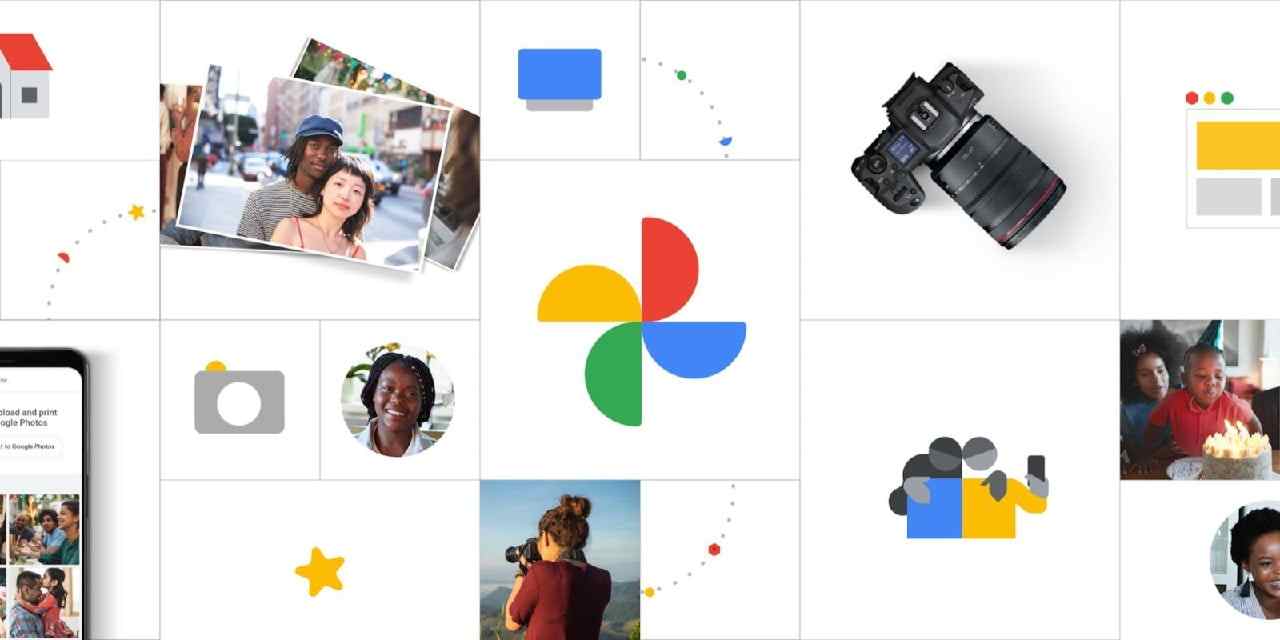Google Photos est bien plus qu’une application de galerie avec d’excellents outils, nous allons aujourd’hui vous montrer comment utiliser la fonction de chronologie de cette application pour pouvoir voir vos images sur une carte.
Cette fonctionnalité a été introduite avec la dernière mise à jour majeure de Google Photos et est déjà devenue l’un des outils les plus utiles de l’application. Pas de soucis, c’est vraiment facile à utiliser, continuez à lire.
Comment utiliser la fonction de chronologie de Google Photos pour voir des images sur une carte?
La fonction de chronologie de Google Photos utilise les données GPS, les points de repère et l’historique de localisation de l’appareil photo. Donc, tout d’abord, vous devez vous assurer que vous avez activé l’historique de localisation de Google, car il s’agit de la source d’informations que Google Photos utilisera lors de la génération de la chronologie.
Cela dit, il vous suffit de suivre ces étapes:
- Ouvrez l’application Google Photos sur votre mobile. Il est recommandé de maintenir l’application à jour avec la dernière version.
- Appuyez sur l’onglet «Recherche», indiqué par l’icône de la loupe dans la barre d’outils en bas de l’écran.
- Dans la section “Lieux”, appuyez sur “Tout afficher”
- Vous verrez alors une carte qui reflète l’endroit où vous avez pris des photos au fil du temps. Cela fonctionne comme une carte thermique, donc les zones rouges représentent les parties de la carte où vous avez pris le plus de photos et les bleues où vous en avez pris le moins.
- Dans la partie inférieure de l’écran, un panneau apparaîtra avec toutes les photos triées par date.
- En faisant défiler vers le haut ou vers le bas, la carte changera sa position pour représenter la zone où les photos ont été prises.
Comment désactiver la fonction de chronologie de Google Photos?

Si vous ne souhaitez pas que Google Photos continue d’enregistrer vos positions sur la carte, vous pouvez toujours désactiver la fonction de chronologie. Suivez simplement ces étapes:
- Dans la section chronologie, appuyez sur l’icône des trois points dans le coin supérieur droit.
- Dans le menu des options, appuyez sur “Suspendre l’historique des positions”.
En désactivant cette option, vous ne pourrez plus voir quelles régions du monde vous avez parcourues à travers vos photos. Heureusement, vous pourrez toujours activer cet outil quand vous le souhaitez.